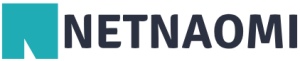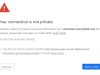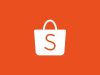Isi
Netnaomi.com – Realme C67 merupakan ponsel entry-level yang menarik perhatian dengan berbagai fitur unggulan. Ponsel ini dilengkapi dengan layar 6.72 inci yang memiliki refresh rate 120Hz, membuatnya nyaman digunakan untuk browsing atau bermain game ringan. Selain itu, Realme C67 juga dibekali dengan chipset MediaTek Dimensity 6100+ dan kamera utama 50 MP yang menghasilkan foto cukup memuaskan. Namun, meskipun Realme C67 memiliki spesifikasi yang cukup mumpuni, ada beberapa hal sederhana yang sering dicari pengguna baru, salah satunya adalah cara melakukan screenshot pada perangkat ini.
Dalam artikel ini, kami akan membahas berbagai cara untuk mengambil screenshot di Realme C67, baik dengan tombol maupun tanpa tombol, serta cara mengambil screenshot panjang untuk memudahkan Anda dalam menangkap seluruh halaman atau konten panjang. Berikut adalah panduan lengkapnya.
Screenshot Realme C67 dengan Tombol
Metode screenshot menggunakan tombol adalah cara yang paling umum dan mudah dilakukan pada hampir semua ponsel Android, termasuk Realme C67. Berikut langkah-langkahnya:
- Cari area layar yang ingin di-screenshot
Arahkan layar ponsel Anda ke area yang ingin Anda tangkap. Pastikan semua informasi yang Anda inginkan terlihat jelas. - Tekan tombol volume bawah dan power secara bersamaan
Tekan dan tahan tombol Volume Bawah dan Power (tombol daya) secara bersamaan selama beberapa detik. Anda akan mendengar suara shutter atau melihat layar berkedip, menandakan bahwa screenshot telah berhasil diambil. - Lihat hasil screenshot
Setelah screenshot berhasil, hasilnya akan ditampilkan sejenak di bagian bawah layar. Anda dapat mengetuk pratinjau tersebut untuk mengedit atau berbagi gambar, atau membiarkannya hilang secara otomatis.
Metode ini sangat praktis untuk pengambilan screenshot cepat, meski Anda harus memastikan untuk menekan tombol dengan benar agar bisa menangkap gambar.
Screenshot Realme C67 dengan Tiga Jari
Selain menggunakan tombol fisik, Realme C67 juga menawarkan metode alternatif yang lebih canggih, yaitu mengambil screenshot menggunakan gestur tiga jari. Fitur ini memudahkan pengambilan screenshot tanpa harus menekan tombol sama sekali. Ikuti langkah-langkah berikut untuk mengaktifkan dan menggunakan fitur ini:
Mengaktifkan Screenshot dengan Tiga Jari:
- Buka Setelan
Di layar utama Realme C67, buka aplikasi Setelan (Settings). - Pilih Sistem
Scroll ke bawah dan pilih menu Sistem. - Pilih Gestur
Dalam menu Sistem, pilih Gestur. - Aktifkan Screenshot 3 Jari
Cari opsi Screenshot 3 Jari dan aktifkan fitur ini dengan menggeser tombol ke posisi aktif.
Setelah mengaktifkan opsi ini, Anda bisa mengambil screenshot dengan cara berikut:
Cara Mengambil Screenshot dengan Tiga Jari
- Cari area layar yang ingin di-screenshot
Seperti biasa, pastikan bagian yang ingin Anda ambil screenshot-nya terlihat di layar. - Gesekkan tiga jari secara bersamaan di layar
Gesekkan tiga jari secara bersamaan dari atas ke bawah pada layar. Begitu layar berkedip, screenshot berhasil diambil.
Jika untuk alasan tertentu metode ini tidak berfungsi, pastikan fitur Screenshot 3 Jari sudah diaktifkan di pengaturan gestur. Metode ini sangat berguna jika Anda ingin mengambil screenshot dengan satu tangan atau ketika tombol fisik sulit dijangkau.
Screenshot Panjang (Scroll) di Realme C67
Realme C67 juga menyediakan fitur screenshot panjang yang memungkinkan Anda mengambil gambar lebih dari satu layar, ideal untuk menangkap artikel, chat panjang, atau halaman web yang dapat digulir. Berikut adalah cara melakukannya:
Langkah-langkah Mengambil Screenshot Panjang
- Cari halaman yang dapat digulir
Buka halaman yang ingin Anda screenshot dan pastikan halaman tersebut dapat digulir ke bawah, seperti artikel berita, laman media sosial, atau percakapan panjang. - Ambil screenshot menggunakan metode apapun
Gunakan salah satu metode yang telah dibahas sebelumnya, baik dengan tombol atau dengan gestur tiga jari, untuk mengambil screenshot pertama. - Pilih opsi Ambil screenshot lagi
Setelah screenshot pertama berhasil, Anda akan melihat pratinjau gambar yang baru saja diambil. Di bagian bawah pratinjau, Anda akan melihat opsi Ambil screenshot lagi. Ketuk opsi ini untuk menangkap bagian lain dari halaman yang ingin Anda tambahkan ke screenshot. - Atur panjang screenshot
Setelah Anda memilih Ambil screenshot lagi, layar akan digulir secara otomatis dan Anda dapat menyesuaikan panjang screenshot sesuai dengan bagian yang ingin Anda ambil. Setelah selesai, tekan Simpan untuk menyimpan screenshot panjang.
Fitur ini sangat berguna ketika Anda ingin menangkap seluruh artikel atau percakapan tanpa harus mengambil banyak screenshot satu per satu. Realme C67 memberikan kemudahan dengan fitur ini, yang memungkinkan Anda untuk mendapatkan tangkapan layar yang lebih lengkap dan rapi.
Keunggulan Realme C67
Realme C67 memang dirancang untuk memenuhi kebutuhan penggunanya dengan berbagai fitur menarik, salah satunya adalah kemudahan dalam pengambilan screenshot. Keunggulannya antara lain:
- Layar Besar dan Jernih: Dengan layar IPS LCD 6.72 inci yang memiliki resolusi 1080 x 2400 piksel, setiap screenshot yang diambil akan menampilkan detail dengan sangat jelas, baik itu foto, teks, atau grafis.
- Refresh Rate 120Hz: Layar dengan refresh rate 120Hz memungkinkan navigasi yang lebih mulus saat menggulir halaman untuk screenshot panjang.
- Performa yang Handal: Ditenagai oleh chipset MediaTek Dimensity 6100+, Realme C67 mampu menjalankan berbagai aplikasi dengan lancar, termasuk aplikasi pengambil screenshot yang berjalan tanpa gangguan.
Kesimpulan
Mengambil screenshot di Realme C67 sangat mudah dilakukan berkat beberapa metode yang tersedia. Apakah Anda memilih menggunakan tombol fisik, gestur tiga jari, atau mengambil screenshot panjang, Realme C67 menyediakan berbagai cara yang dapat disesuaikan dengan kebutuhan dan preferensi Anda. Fitur-fitur ini semakin memudahkan pengguna dalam berbagi informasi atau menyimpan gambar dari berbagai aplikasi dengan cepat dan efisien.
Jika Anda memiliki Realme C67 dan ingin memaksimalkan penggunaan screenshot, pastikan Anda sudah mencoba semua metode yang kami sebutkan di atas. Selain itu, jangan lupa untuk mengeksplorasi fitur-fitur lain dari ponsel ini agar pengalaman penggunaan Anda semakin optimal.